Haluatko luoda tunnetun Coverflow-efektin After Effects -ohjelmassa? Tässä oppaassa näytän, kuinka voit toteuttaa tämän visuaalisen efektin Expressionsin avulla. Coverflow-efekti on tyypillinen iTunesin käyttöliittymälle, ja hieman kärsivällisyydellä ja oikealla lähestymistavalla voit toteuttaa sen myös omissa projekteissasi.
Tärkeimmät havainnot:
- Coverflow-efekti luodaan Expressionsin avulla After Effectsissä.
- Luonnos auttaa suunnittelemaan kerrosten rakennetta ja logiikkaa.
- Liukusäätimien käyttö helpottaa efektin eri komponenttien säätämistä.
Vaiheittainen ohje
Aloitamme perusteista ja projektisi suunnittelusta.
Ruvetaaksesi toteutukseen, avaa After Effects ja luo uusi koostumus, jonka kuvasuhde on 16:9. Varmista, että asetat resoluution niin, että sinulla on tarpeeksi tilaa konseptillesi.
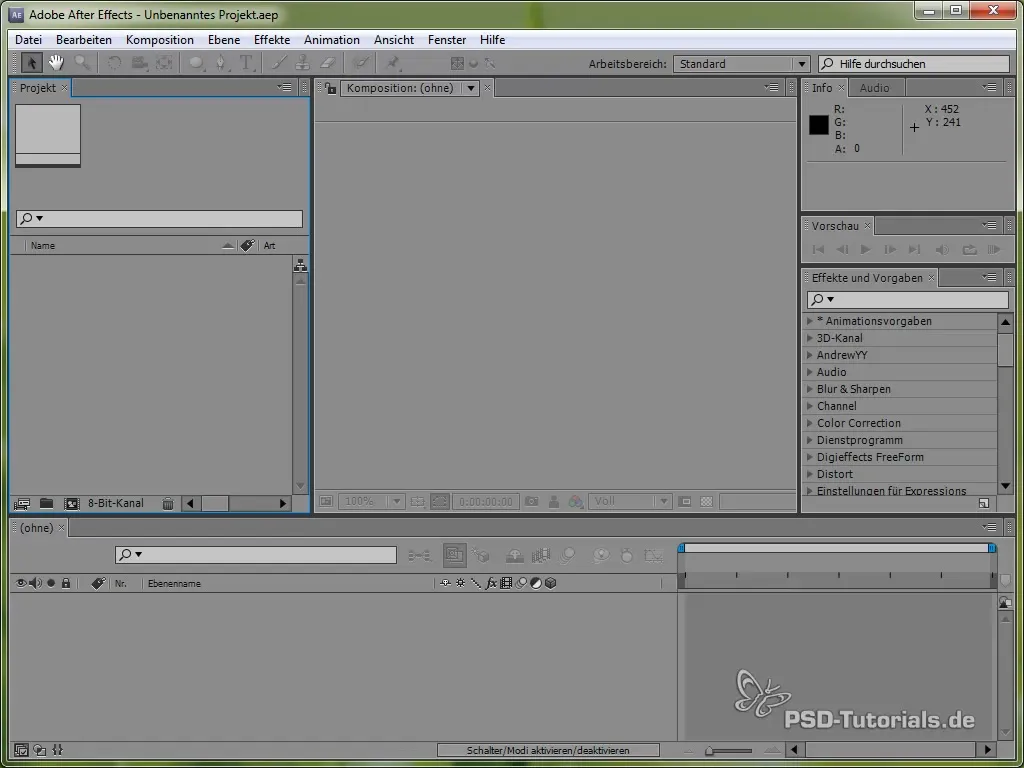
Nyt on aika luoda paikkamerkkikuvia. Voit käyttää yksinkertaisia väripintoja tai kuvia, joita myöhemmin vaihdetaan haluttuihin sisältöihin. Nämä paikkamerkit auttavat sinua visualisoimaan efektin paremmin.
Kun olet luonut paikkamerkkikuvat, lisäämme ohjaustason. Se voi olla joko säätötaso tai null-objekti. Koska käytämme tässä oppaassa null-objektia, nimeä se "Control". Tämä taso sisältää keskeiset ohjauselementit Coverflow-efektille.
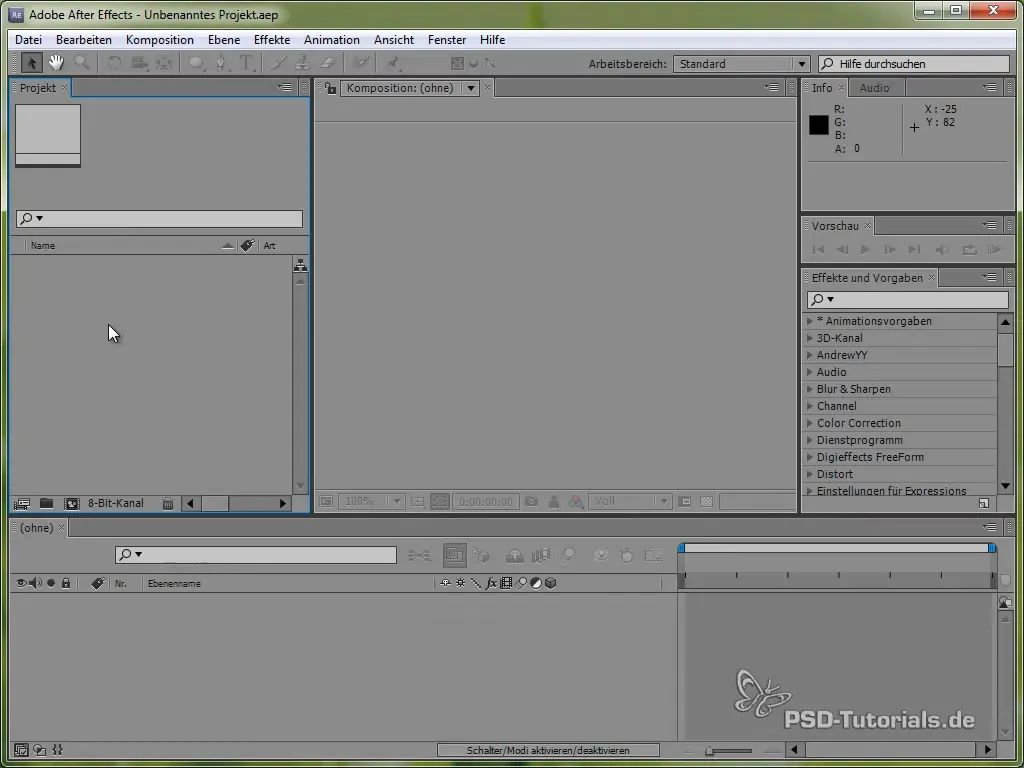
Hallinnan varmistamiseksi lisäämme pisteliukusäätimen, joka näyttää tasot 2-5. Pisteliukusäädin mahdollistaa näkyvien tasojen aseman säätelemisen.
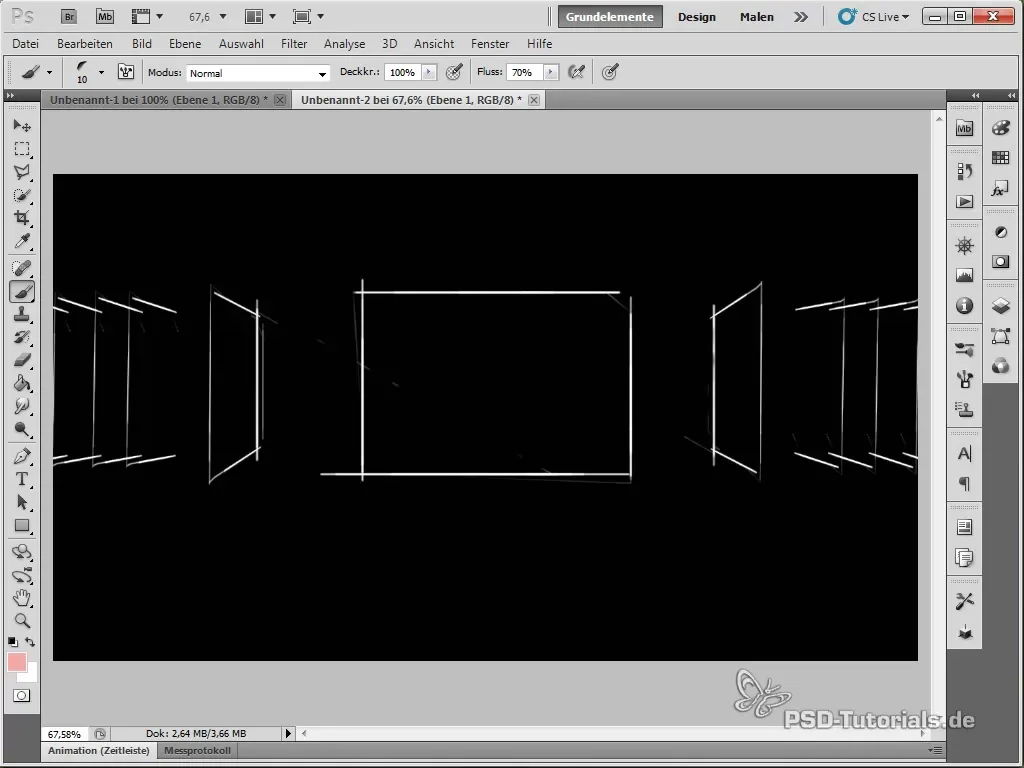
Nyt vedämme Expressionin pisteliukusäätimeen varmistaaksemme, että arvot pysyvät olemassa olevien tasojen rajoissa. Käytämme tässä clamp-funktiota, joka rajoittaa arvovälin 0:sta tasojen määrään.
Kun tämä on tehty, huolehdimme etuliukusäätimestä, joka määrää, mikä taso näkyy etuosa. Myös tässä käytämme clamp-funktiota varmistaaksemme, että arvo pysyy voimassa olevassa välin.
Nyt määrittelemme tilanteen, joka on vastuussa tasojen liikkeestä. Tila koostuu erosta etuliukusäätimen ja kunkin tason indeksinumeron välillä. Tämä tallennetaan muuttujaan nimeltä Z.
Seuraavat vaiheet sisältävät If-lauseiden luomisen eri liiketiloille. If-lauseet auttavat meitä hallitsemaan tasojen liikesuuntaa – liikkuvatko ne eteenpäin, taaksepäin vai sivulle.
Lisäässä konfiguraatiossa määritämme, kuinka tasot liikkuvat tilanteen mukaan. Täällä voidaan käyttää erilaisia animaatioita, kuten is- tai lineaarisia animaatioita, houkuttelevan tuloksen aikaansaamiseksi.
Määrittääksemme etäisyyden yksittäisten tasojen välillä, lisäämme toisen liukusäätimen. Tämä säätelee etäisyyttä X- ja Z-suunnassa, jolloin tasot sijaitsevat oikein.
Tasojen kierto on myös otettava huomioon. Voit lisätä muuttujan kiertokulmalle ja säätää kiertoa tilanteen mukaan. Tämä on tärkeää, koska Coverflow-efektiä esitetään usein hieman kallistuneilla tasoilla.
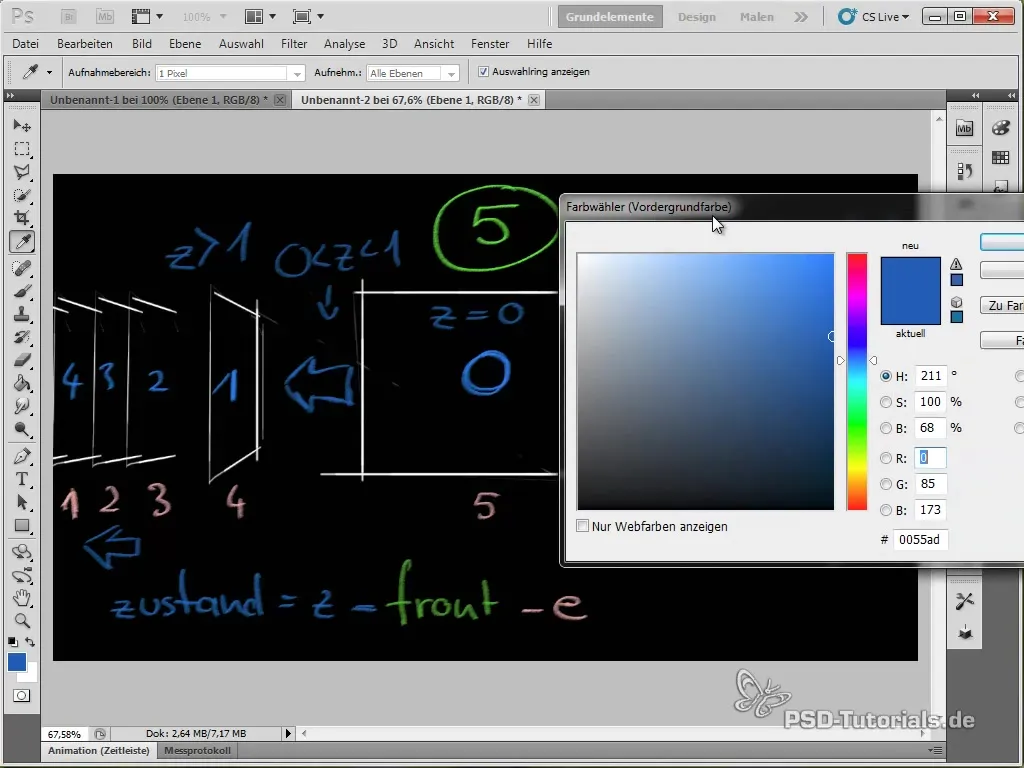
Nyt, kun olemme asettaneet kaikki ohjauselementit, meidän on lisättävä itse animaatiot ja Expressions tasojen aseman suhteen. Varmista, että jokaisella tasolla on oikeat arvot, jotka on johdettu yllä määritellyistä muuttujista.
Luo kopio paikkamerkkitasosta varmistaaksesi, että jokainen taso Coverflow-efektissä esitetään oikein. Kun olet tehnyt tämän, sinun pitäisi nähdä, että tasot liikkuvat ja animoituvat vastaavasti, kun muutat etuliukusäätimen arvoa.
Jokaisen tason äänekkäyksiä voidaan myös animoida. Varmista, että asetat Expressionin toimimaan nykyisessä tilanteessa ja että animointi tapahtuu sen mukaan.
Voit tarkistaa lopullisen animaation tekemällä RAM-esikatselun. Varmista vain, että kaikki animaatiot virtaavat halutulla tavalla ja tee tarvittaessa säätöjä etäisyyksiin tai kulmiin.
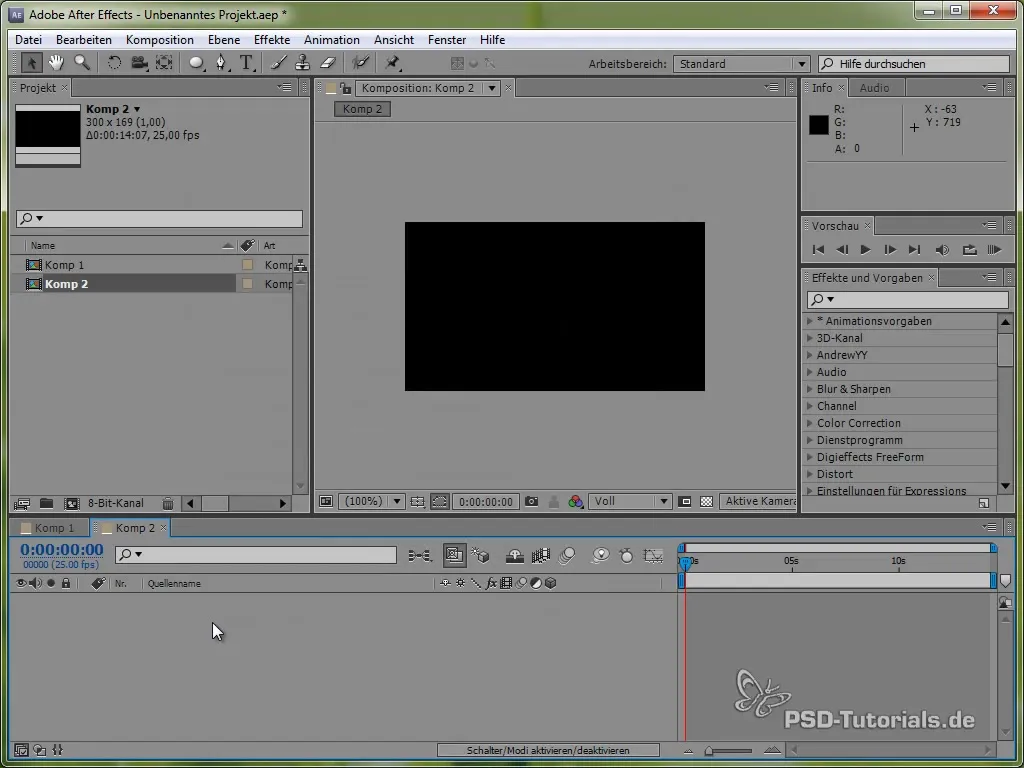
Kun olet viimeistellyt animaatiot ja tarkistanut kaiken, Coverflow-efektin pitäisi näyttää vaikuttavalta ruudullasi. Kokeile eri arvoja saadaksesi halutun ilmeen!
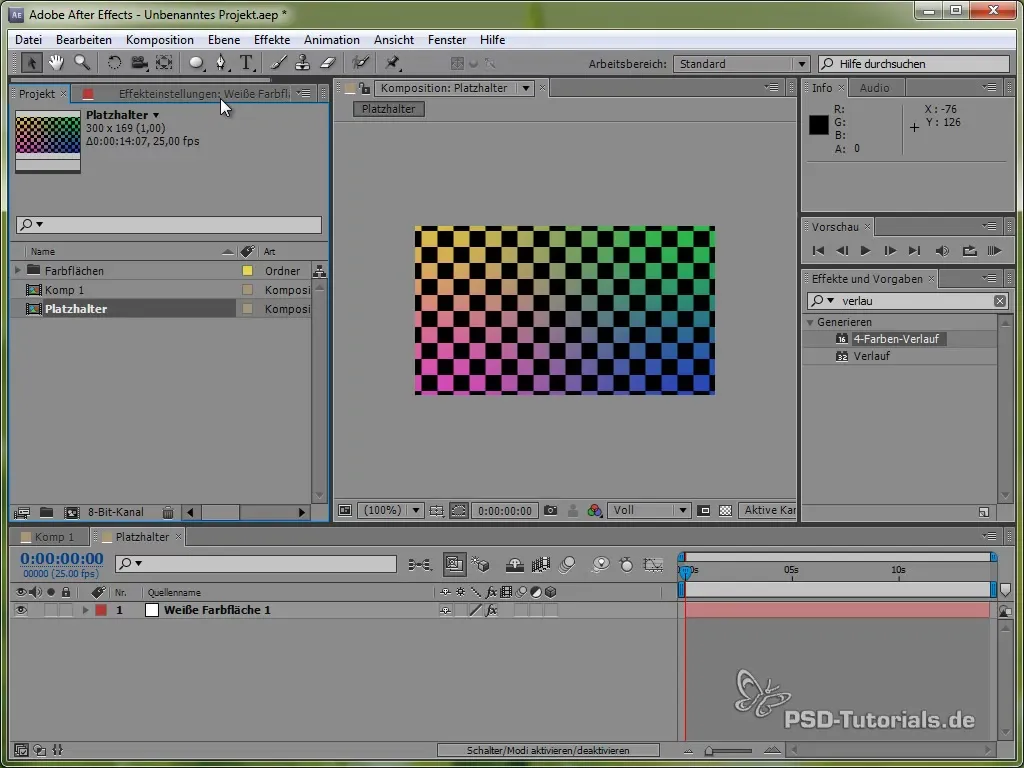
Yhteenveto – Coverflow-efekti After Effectsissä: Vaiheittainen ohje
Yhteenvetona voidaan todeta, että Coverflow-efektin luominen After Effectsissä on monimutkaista, mutta rakenteellisen lähestymistavan avulla se on selvästi helpompaa. Oikeiden Expressionsien asettamisen ja ohjainten käytön avulla voit saavuttaa vaikuttavia tuloksia. Älä unohda pysyä luovana prosessin aikana!
Usein kysytyt kysymykset
Mikä on Coverflow-efekti?Coverflow-efekti on visuaalinen esitys medioista, joka simuloi kuutiomaista liikettä, joka on samanlainen kuin iTunesin käyttöliittymä.
Mikrolejtyvät Expressions After Effectsissä?Expressions mahdollistavat dynaamisten animaatioiden luomisen ja arvojen tehokkaan hallinnan, jotka liittyvät tasoihin ja ohjaimiin.
Tarvitsenko erityisiä taitoja Coverflow-efektin luomiseen?Perusteellinen ymmärrys After Effectsistä ja Expressionsin käyttö ovat hyödyllisiä, mutta eivät pakollisia.


